
При перетворенні листа Google в Microsoft Excel, ви можете редагувати таблицю локально з додатком Excel на вашому комп'ютері. Ми покажемо вам, як виконати це перетворення на обох листах Google і сайтах Google Drive.
Деякі листи функція Google не працює в Excel
Таблиці Google має певні функції, які не підтримуються Excel. Якщо таблиця використовує один або декілька з цих функцій, вам потрібно буде видалити їх або замінити їх на Excel-сумісні функції до перетворення файлів. Відкрити як додаток зберігає список функцій Google Таблиць, які не працюють в Excel , Тому перевірити його, щоб переконатися, що ви не до кінця з розбитим листом.
Перетворення листа Google в Excel З Таблиці Сайт Google
Якщо ви віддаєте перевагу Sheets сайт Google, щоб отримати доступ до своїх таблиць, використовуйте цей метод для перетворення.
По-перше, на вашому Windows, Mac, Linux або Chromebook комп'ютер, запустіть веб-браузер і над головою Google Листи Сайт. Увійдіть до свого облікового запису, якщо ви ще не.
На сайті Sheets, виберіть лист, який ви хочете перетворити в Excel.
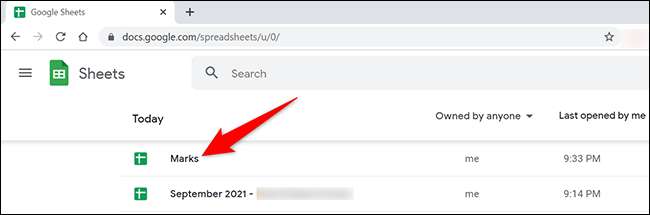
Ваш лист відкриється екран редагування Листів.
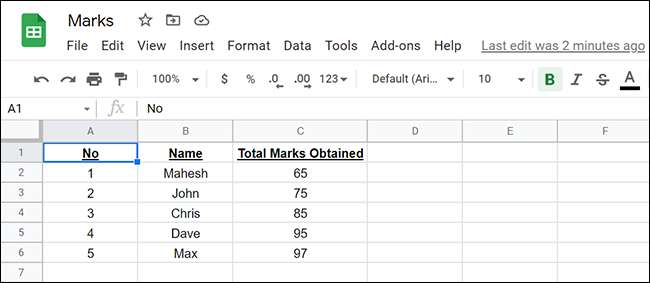
У рядку меню на аркушах екрані редагування, виберіть File & GT; Завантажити & gt; Microsoft Excel.
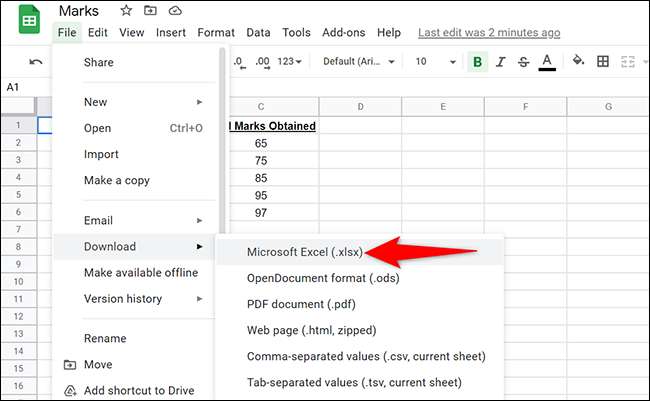
Ви побачите стандарт вашого комп'ютера «зберегти» вікно, в якому ви можете зберегти отриманий файл Excel. У цьому вікні виберіть папку для збереження файлу в, введіть ім'я файлу і натисніть «Зберегти».
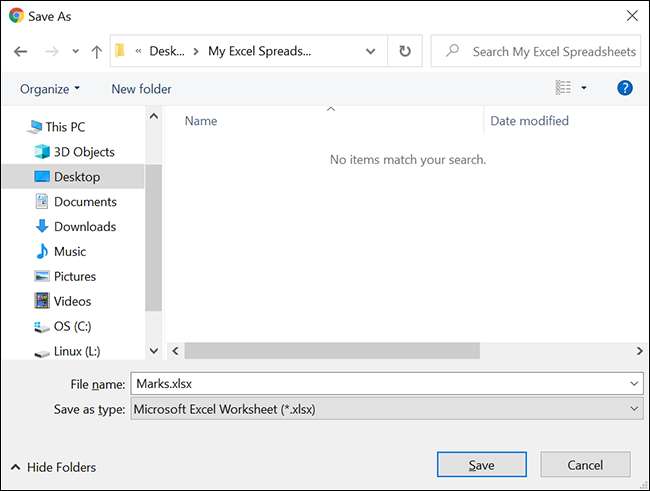
І це все. Версія Excel з обраного листа Google тепер доступний у зазначеній папці на комп'ютері. Ви можете використовувати аналогічний процес для конвертувати Google Docs в файли Word, .
Пов'язані: Як перетворити документ Документів до документів до Microsoft Office
Перетворення листа Google в Excel З Google Drive Сайт
Якщо отримати доступ до Google Таблиць з сайту Google Drive, використовуйте цей метод для перетворення. Перевага цього методу полягає в тому, що ви можете використовувати це для перетворення кількох аркушів Google в Excel відразу.
Почніть з запуску веб-браузера на Windows, Mac, Linux або Chromebook комп'ютера і доступу до Google Диск Сайт. Увійдіть до свого облікового запису на сайті.
На сайті Google Drive, знайти лист Google для перетворення в Excel.
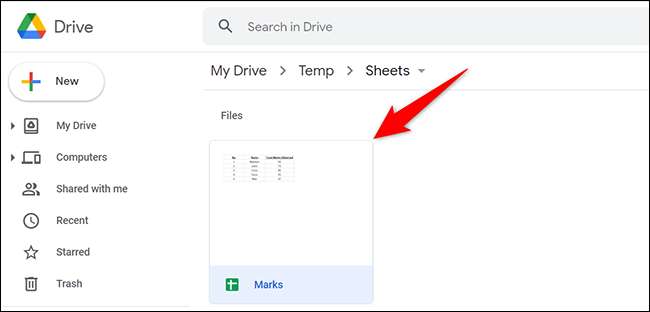
Клацніть правою кнопкою миші лист Google і виберіть "Завантажити" в меню.
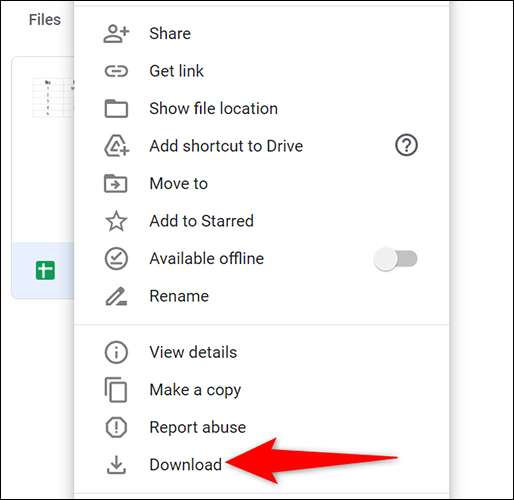
Ви побачите стандарт вашого комп'ютера «зберегти» вікно для збереження файлу Excel. Тут, виберіть папку для збереження файлу, введіть ім'я файлу і натисніть «Зберегти».
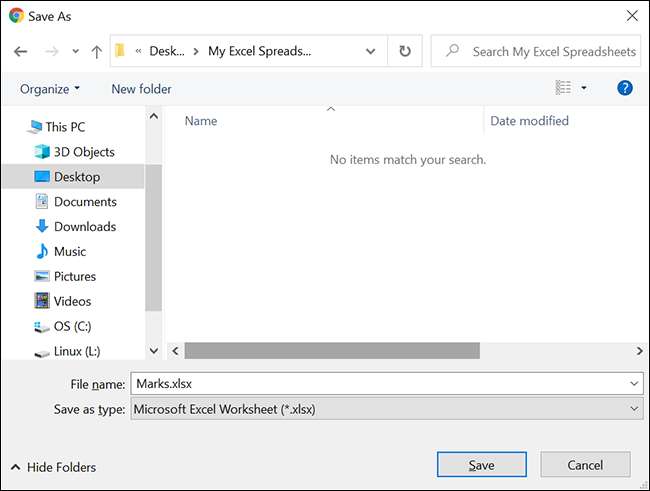
І ваш лист Google тепер доступний у вигляді файлу Excel на вашому комп'ютері. Насолоджуйтесь локально редагування таблиці!
Пішов Excel і хочете повернутися? Перетворення таблиці Excel в Google Sheet так само легко, як керівництво вище.
Пов'язані: Як імпортувати в Excel документ в Google Таблиці







